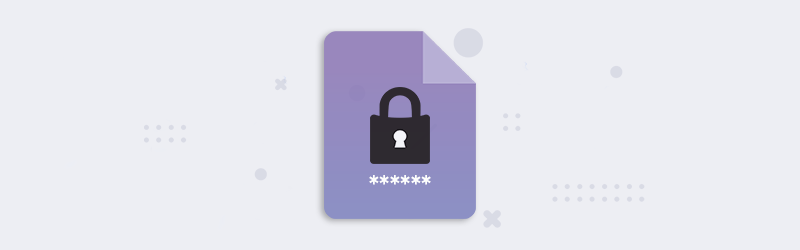
Adicionar automaticamente Senha a PDF usando Workflows
A segurança dos dados é sempre uma preocupação desde o dia em que a comunicação tem vindo a acontecer. Quanto mais armazenamos os dados em segurança, é sempre melhor acrescentar-lhe uma segurança adicional. Quando se trata de documentos comerciais, em particular documentos confidenciais, é sempre melhor protegê-los com uma palavra-passe. Isto pode ser automatizado com a Plataforma de automatização PDF4me, Workflows.
Proteja os seus ficheiros PDF importantes com uma palavra-passe e guarde-os no armazenamento em nuvem. A protecção do ficheiro PDF e da privacidade é necessária em todas as instâncias possíveis de transferência de dados. Adicionar uma palavra-passe ao PDf é a melhor forma de assegurar que os ficheiros são à prova de adulteração. PDF4me Proteger a acção PDF em fluxos de trabalho ajuda-o a definir uma palavra-passe para um ficheiro PDF em movimento.
Como automatizar a adição de Senha a PDF?
Para automatizar este fluxo de trabalho, vamos começar por criar um novo fluxo de trabalho a partir do PDF4me Dashboard.
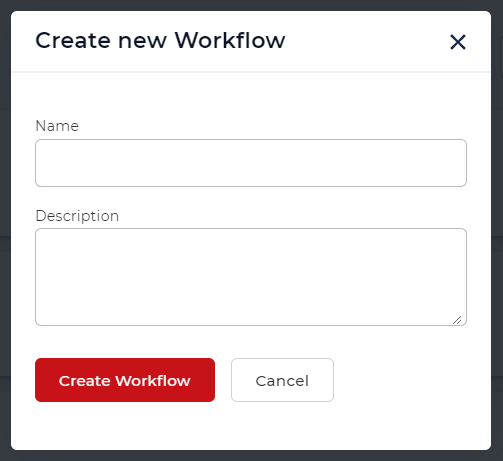
Adicione um gatilho para iniciar o seu Workflow
Adicione um gatilho para dar o pontapé de saída à sua automatização. Actualmente, os fluxos de trabalho fornecem 2 gatilhos.
Dropbox e Google Drive. Por exemplo, vamos criar um gatilho Google Drive. Configure a ligação e escolha a pasta onde os ficheiros de entrada são esperados.
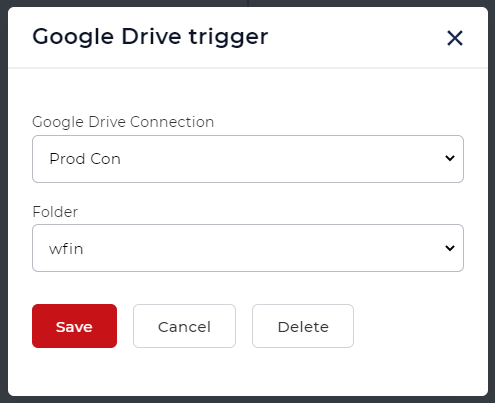
Adicionar a acção Proteger PDF
Adicione a acção Proteger PDF para adicionar a palavra-passe desejada a todos os seus ficheiros PDF. Configure a palavra-passe na acção.
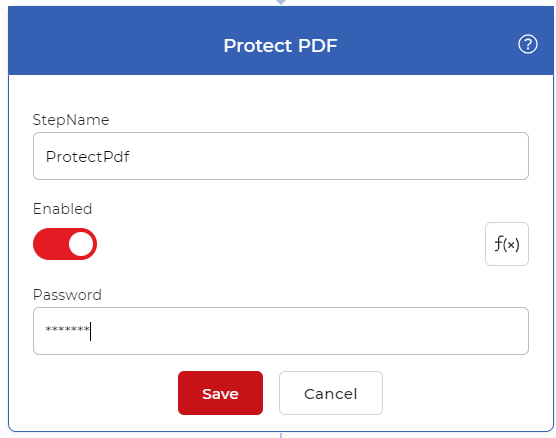
Adicionar um Save à acção
Os ficheiros de saída precisam de ser guardados de volta ao armazenamento em nuvem. No nosso caso de utilização, vamos configurar uma acção de Salvar para o Google Drive.
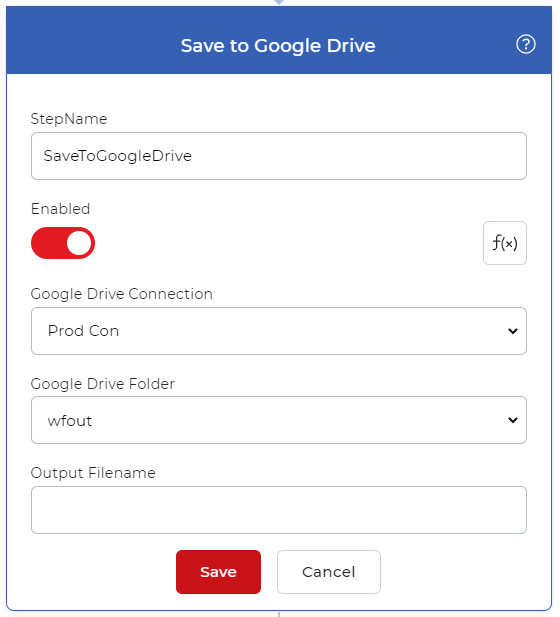
Para ter acesso aos Fluxos de Trabalho, seria necessário um PDF4me assinatura mensal. Pode até obter um Daypass e experimentar Workflows para ver como este pode ajudar a automatizar os seus trabalhos com documentos. Experimente também a ferramenta [Proteger PDF(/pt/proteger-pdf/) no nosso portal online para verificar a qualidade gratuitamente.



